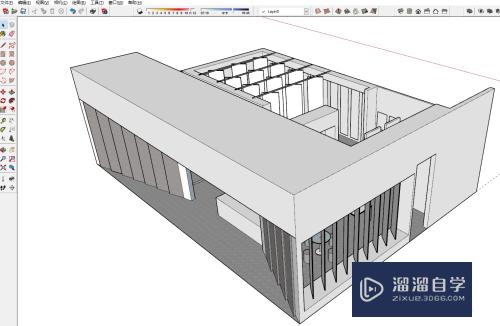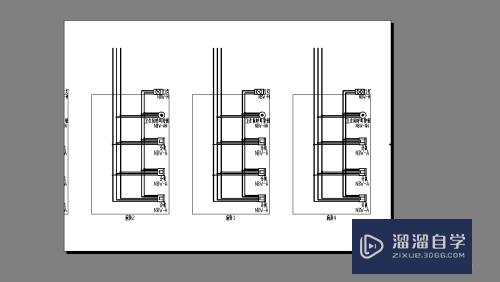CAD怎么做矩形阵列(cad怎么做矩形阵列图)优质
CAD软件里面有一个非常强大的制图工具。那就是阵列。通过阵列我们可以少绘制很多图形。矩形阵列的方式主要是以行数和列数来设置。今天我们一起来看看CAD怎么做矩形阵列吧!
工具/软件
硬件型号:惠普(HP)暗影精灵8
系统版本:Windows7
所需软件:CAD 2018
方法/步骤
第1步
我们在软件界面直接输入指令。ar敲击回车
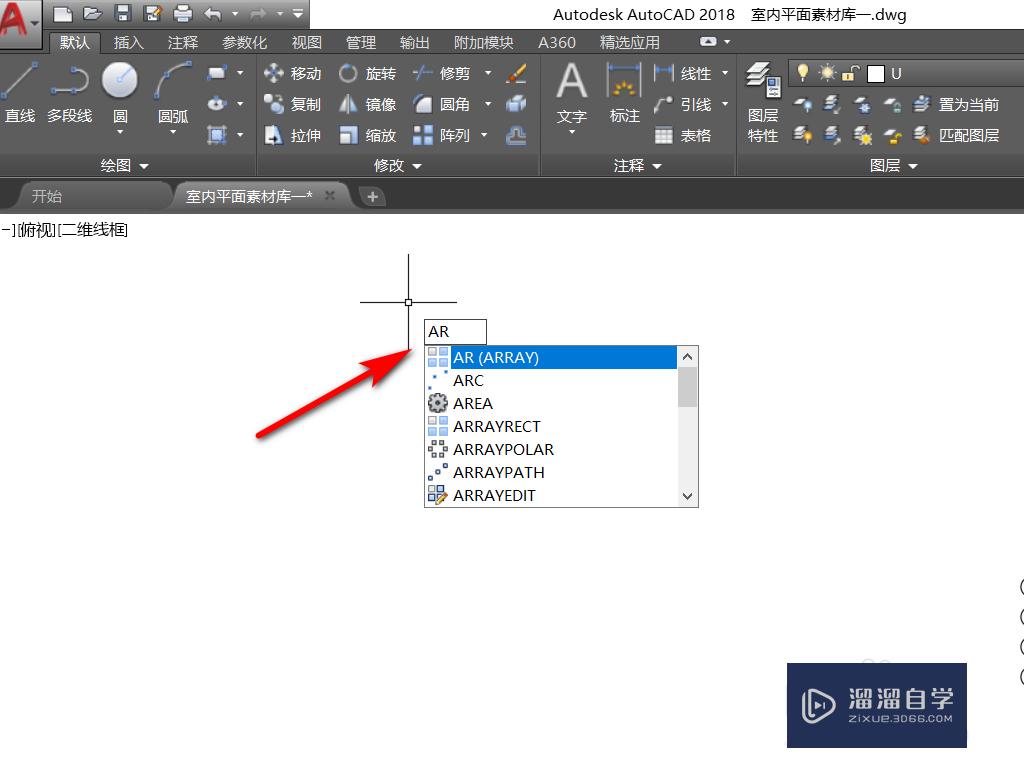
第2步
或者在工具栏中直接选择矩形阵列命令
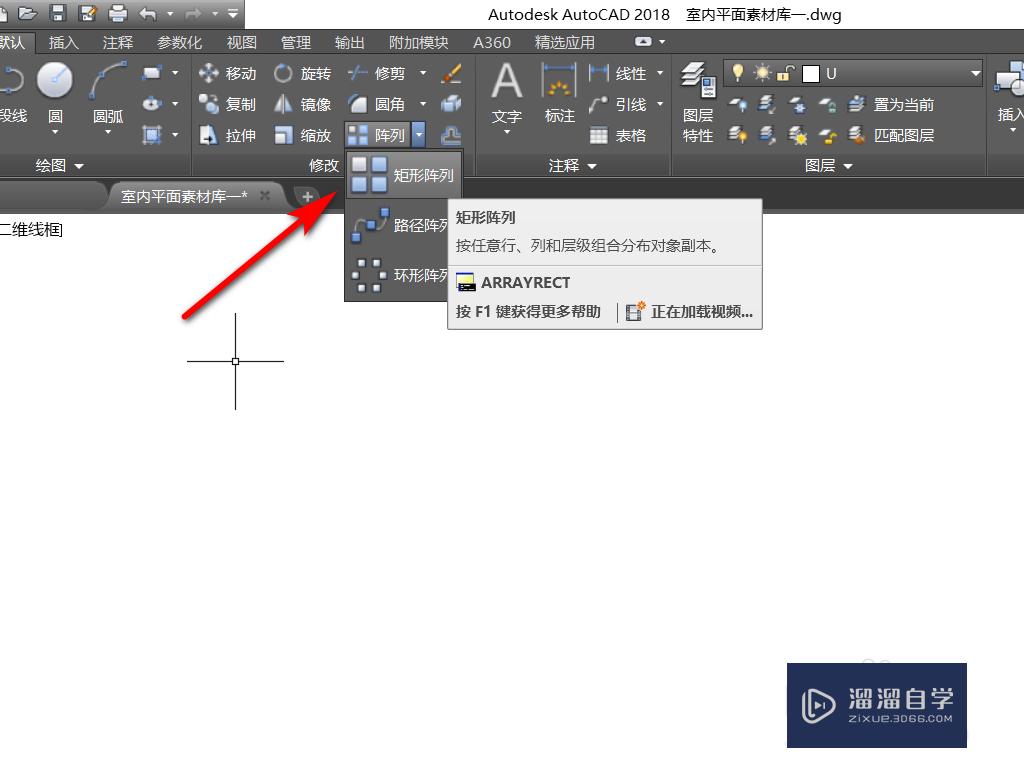
第3步
根据提示先选择对象。这里我们选择的是这个圆
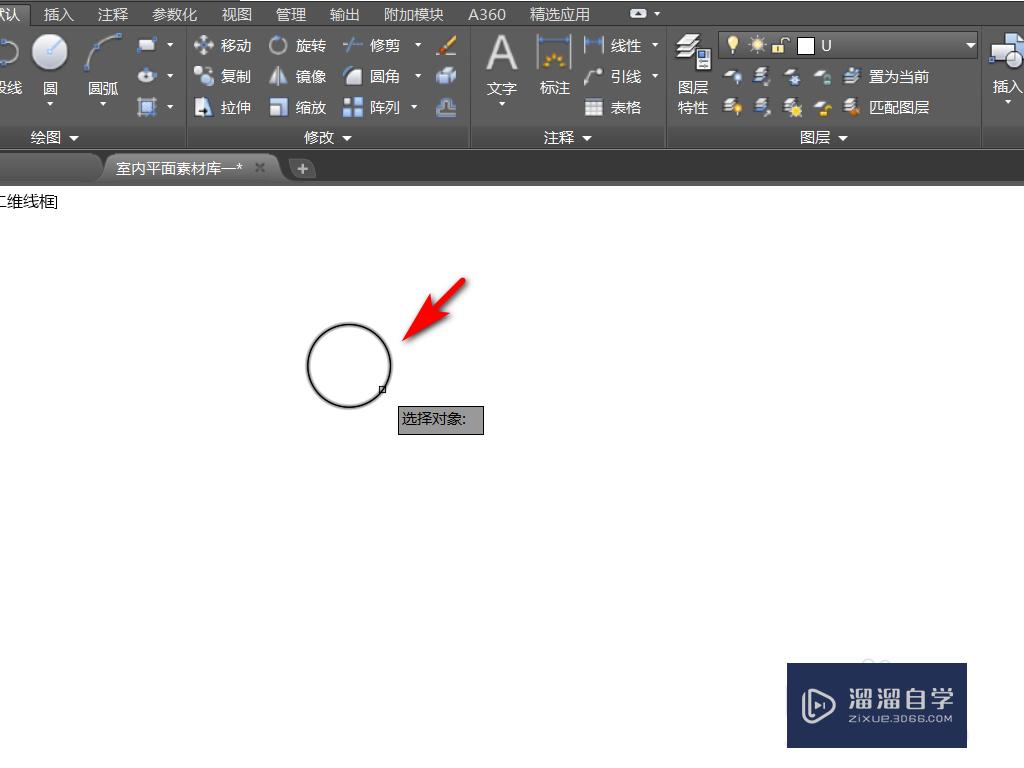
第4步
接着在工具栏中确定它的列数和行数。然后敲击回车
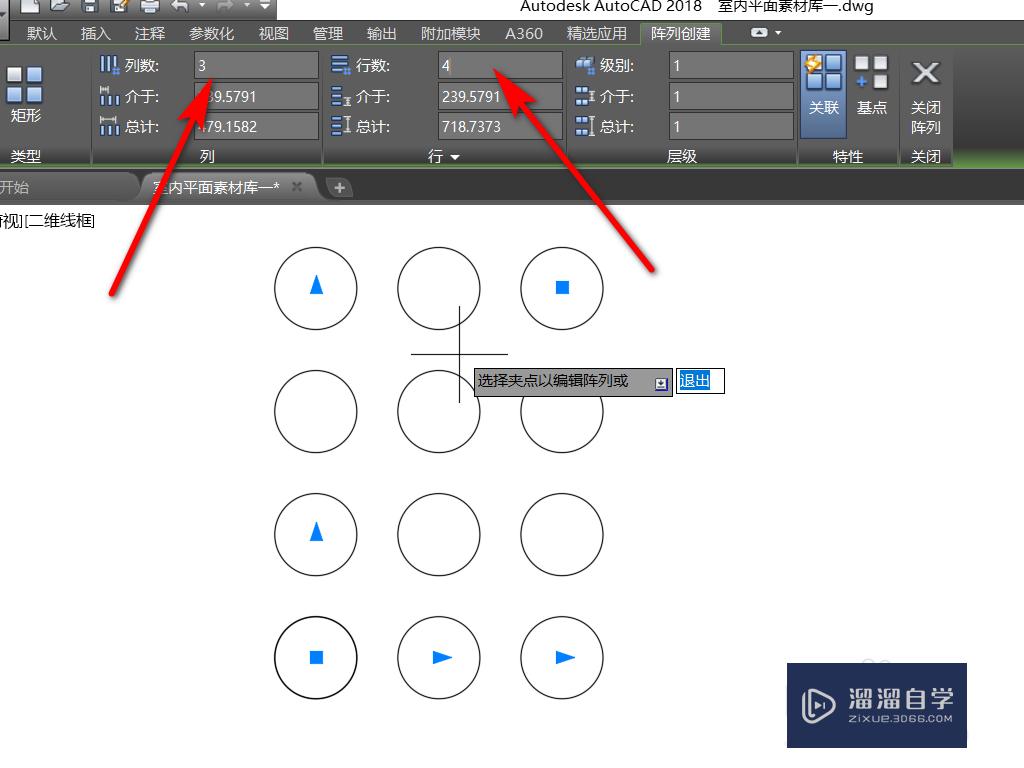
第5步
敲击回车后。就可以看到我们设定的阵列图像
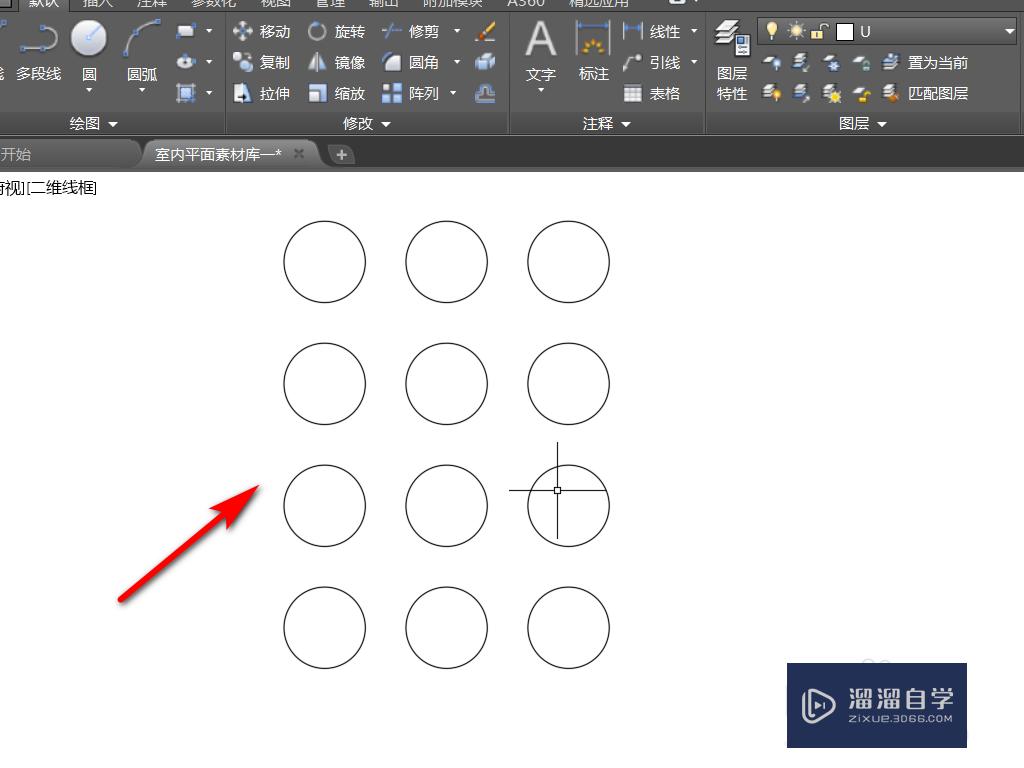
总结
1。我们在软件界面直接输入指令。ar敲击回车
2。或者在工具栏中直接选择矩形阵列命令
3。根据提示先选择对象。这里我们选择的是这个圆
4。接着在工具栏中确定它的列数和行数。然后敲击回车
5。敲击回车后。就可以看到我们设定的阵列图像
以上关于“CAD怎么做矩形阵列(cad怎么做矩形阵列图)”的内容小渲今天就介绍到这里。希望这篇文章能够帮助到小伙伴们解决问题。如果觉得教程不详细的话。可以在本站搜索相关的教程学习哦!
更多精选教程文章推荐
以上是由资深渲染大师 小渲 整理编辑的,如果觉得对你有帮助,可以收藏或分享给身边的人
本文标题:CAD怎么做矩形阵列(cad怎么做矩形阵列图)
本文地址:http://www.hszkedu.com/58459.html ,转载请注明来源:云渲染教程网
友情提示:本站内容均为网友发布,并不代表本站立场,如果本站的信息无意侵犯了您的版权,请联系我们及时处理,分享目的仅供大家学习与参考,不代表云渲染农场的立场!
本文地址:http://www.hszkedu.com/58459.html ,转载请注明来源:云渲染教程网
友情提示:本站内容均为网友发布,并不代表本站立场,如果本站的信息无意侵犯了您的版权,请联系我们及时处理,分享目的仅供大家学习与参考,不代表云渲染农场的立场!